Jenkins打包部署SpringBoot应用
...大约 3 分钟
Jenkins打包部署SpringBoot应用
跟原文的主要区别是,他用docker部署,我是传统的文件上传形式,命令执行
1. 准备项目
这里我们使用
mall-learning项目中的mall-tiny-jenkins模块代码来演示下如何使Jenkins一键打包部署SpringBoot应用。
mall-tiny-jenkins项目源码地址:github.com/macrozheng/…将mall-tiny-jenkins 上传到我们自己的gitlab 或者github 等
上传完成后Gitlab中的展示效果如下:
我这里简单上传到gitee 做测试
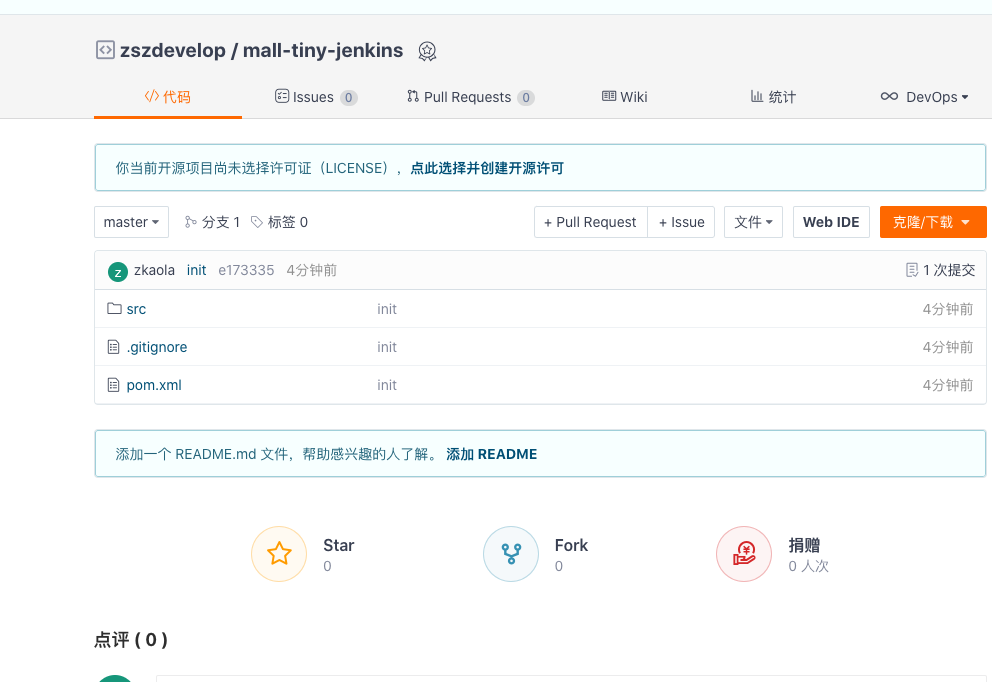
2. 补充插件 Publish Over SSH
2.1 背景
我们经常需要打包完后,将文件上传到服务器。但是
Jenkins配置任务默认是无 send files execute commands over SSH 的。
2.2 解决
安装插件 Publish Over SSH
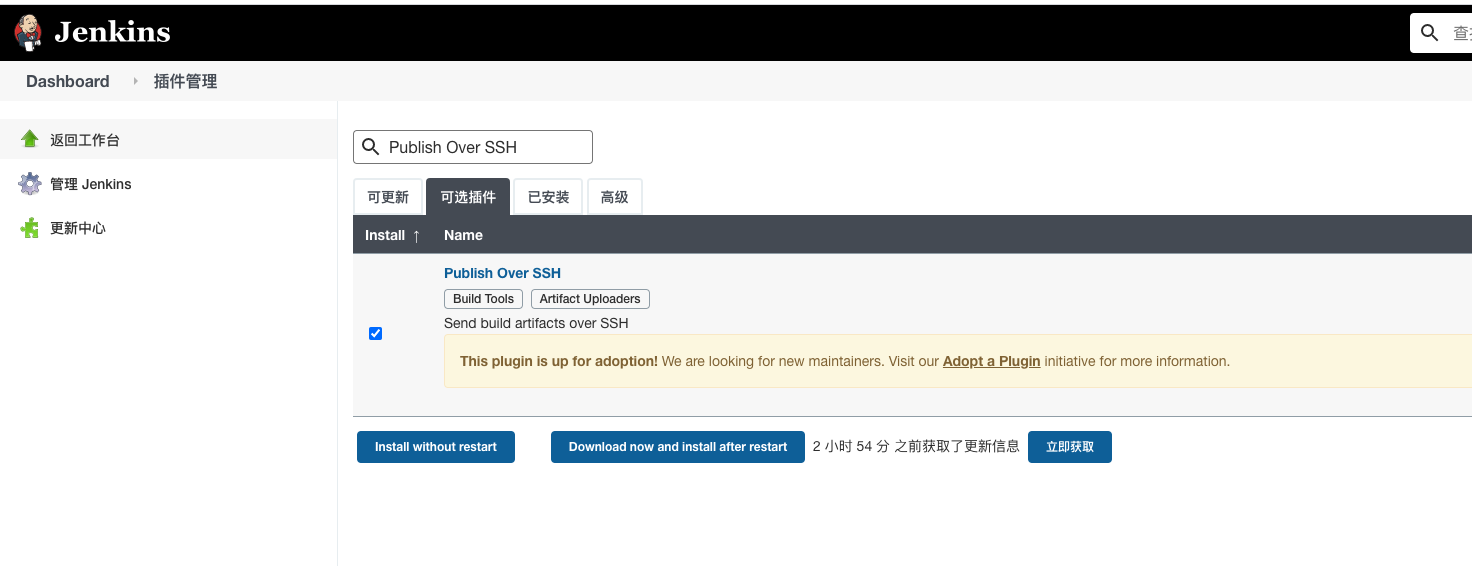
2.3 配置 SSH Servers
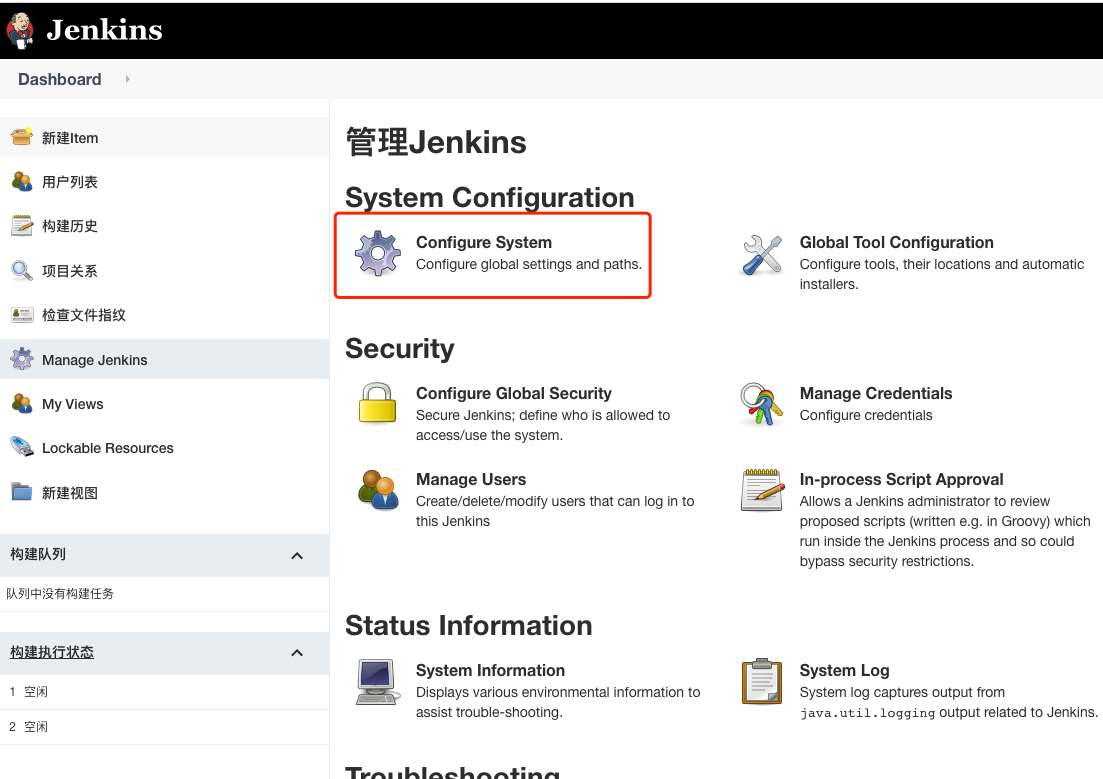
最下面设置
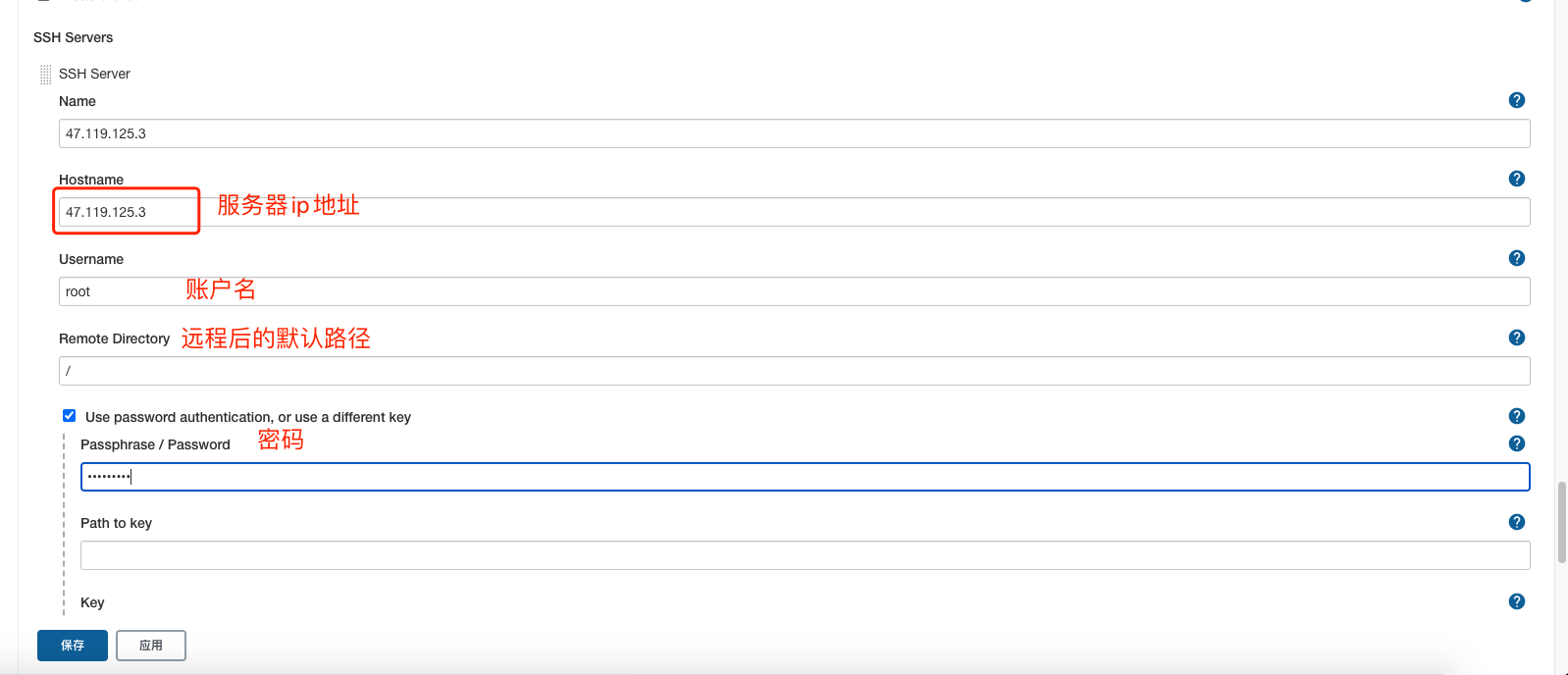
2.4 测试连接
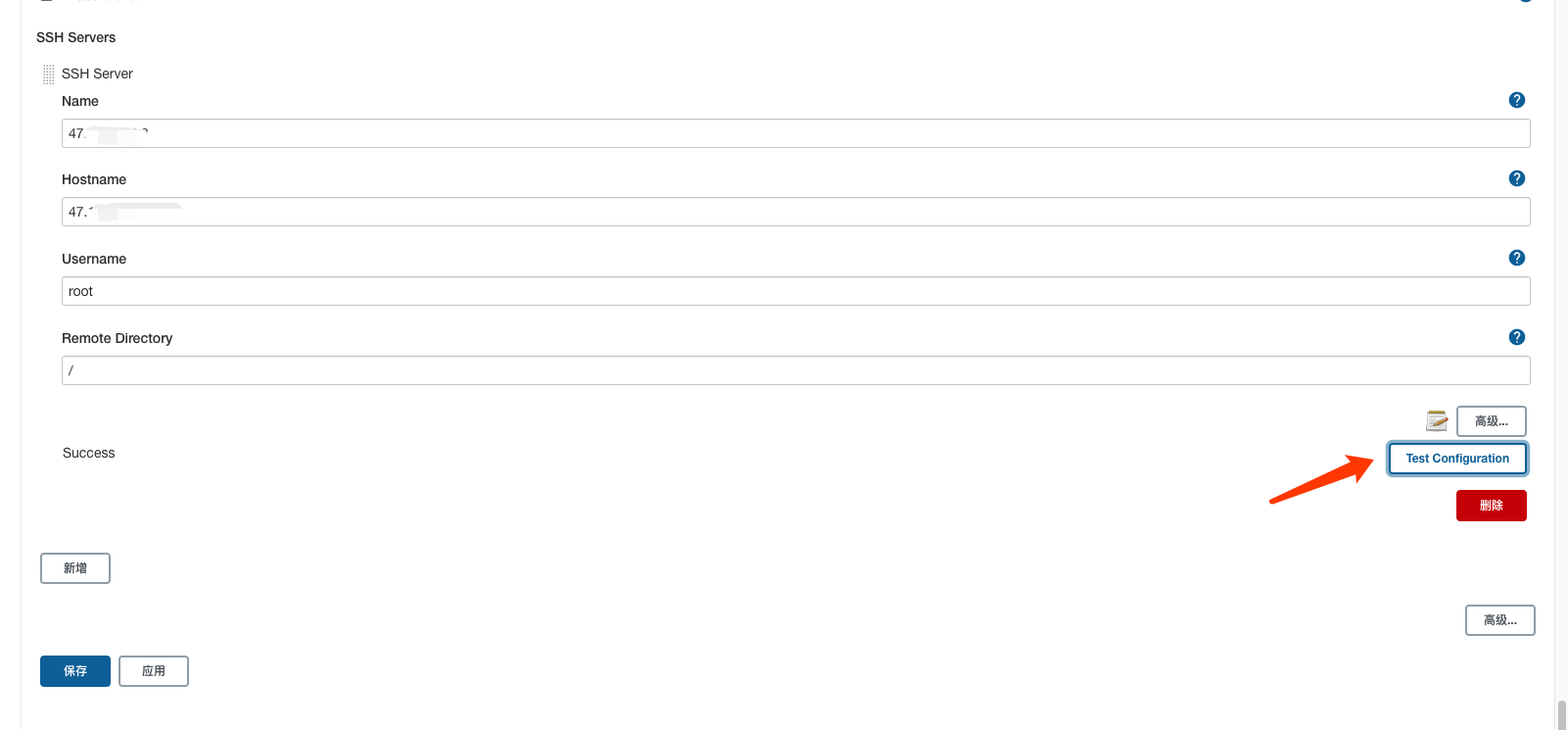
3. 脚本设置
新建脚本 deploy.sh
#!/bin/sh
# author ygn
# ./deploy.sh start 启动
# ./deploy.sh stop 停止
# ./deploy.sh restart 重启
# ./deploy.sh status 状态
AppName=mall-tiny-jenkins-1.0-SNAPSHOT.jar
# JVM参数
JVM_OPTS="-Dname=$AppName -Duser.timezone=Asia/Shanghai -Xms512M -Xmx512M -XX:PermSize=256M -XX:MaxPermSize=512M -XX:+HeapDumpOnOutOfMemoryError -XX:+PrintGCDateStamps -XX:+PrintGCDetails -XX:NewRatio=1 -XX:SurvivorRatio=30 -XX:+UseParallelGC -XX:+UseParallelOldGC"
APP_HOME=`pwd`
LOG_PATH=$APP_HOME/logs/$AppName.log
if [ "$1" = "" ];
then
echo -e "\033[0;31m 未输入操作名 \033[0m \033[0;34m {start|stop|restart|status} \033[0m"
exit 1
fi
if [ "$AppName" = "" ];
then
echo -e "\033[0;31m 未输入应用名 \033[0m"
exit 1
fi
function start()
{
PID=`ps -ef |grep java|grep $AppName|grep -v grep|awk '{print $2}'`
if [ x"$PID" != x"" ]; then
echo "$AppName is running..."
else
echo "启动完整命令: nohup java -jar $JVM_OPTS $AppName > /dev/null 2>&1 &"
nohup java -jar $JVM_OPTS $AppName > /dev/null 2>&1 &
echo "Start $AppName success..."
fi
}
function stop()
{
echo "Stop $AppName"
PID=""
query(){
PID=`ps -ef |grep java|grep $AppName|grep -v grep|awk '{print $2}'`
}
query
if [ x"$PID" != x"" ]; then
kill -TERM $PID
echo "$AppName (pid:$PID) exiting..."
while [ x"$PID" != x"" ]
do
sleep 1
query
done
echo "$AppName exited."
else
echo "$AppName already stopped."
fi
}
function restart()
{
stop
sleep 2
start
}
function status()
{
PID=`ps -ef |grep java|grep $AppName|grep -v grep|wc -l`
if [ $PID != 0 ];then
echo "$AppName is running..."
else
echo "$AppName is not running..."
fi
}
case $1 in
start)
start;;
stop)
stop;;
restart)
restart;;
status)
status;;
*)
esac4. 在Jenkins中创建执行任务
4.1 创建新任务
首先我们需要新建一个任务:

image-20210915192136448 设置任务名称后选择构建一个自由风格的软件项目:
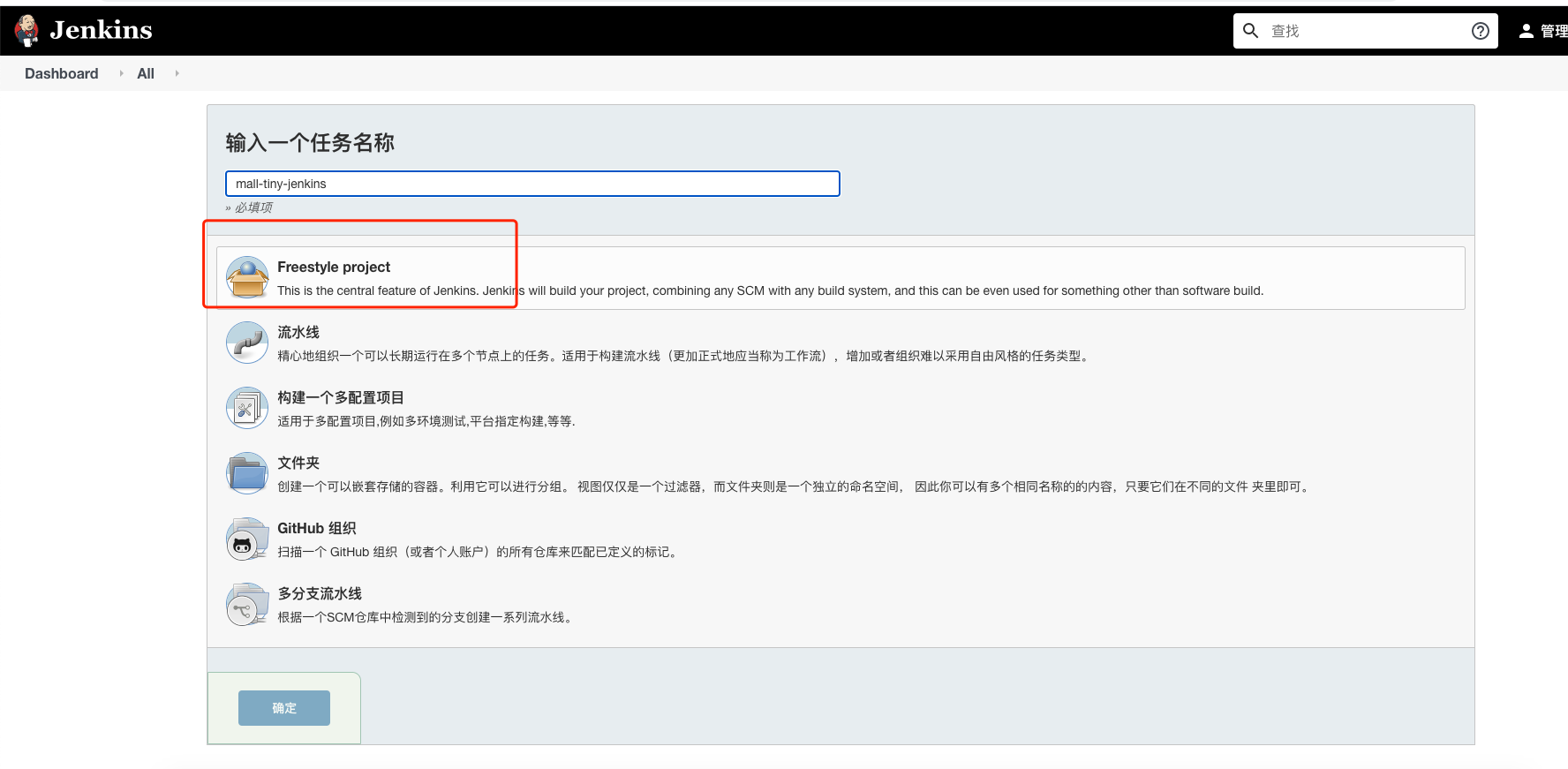
4.2 配置仓库地址
然后在源码管理中添加我们的git仓库地址:https://gitee.com/zszdevelop/mall-tiny-jenkins.git
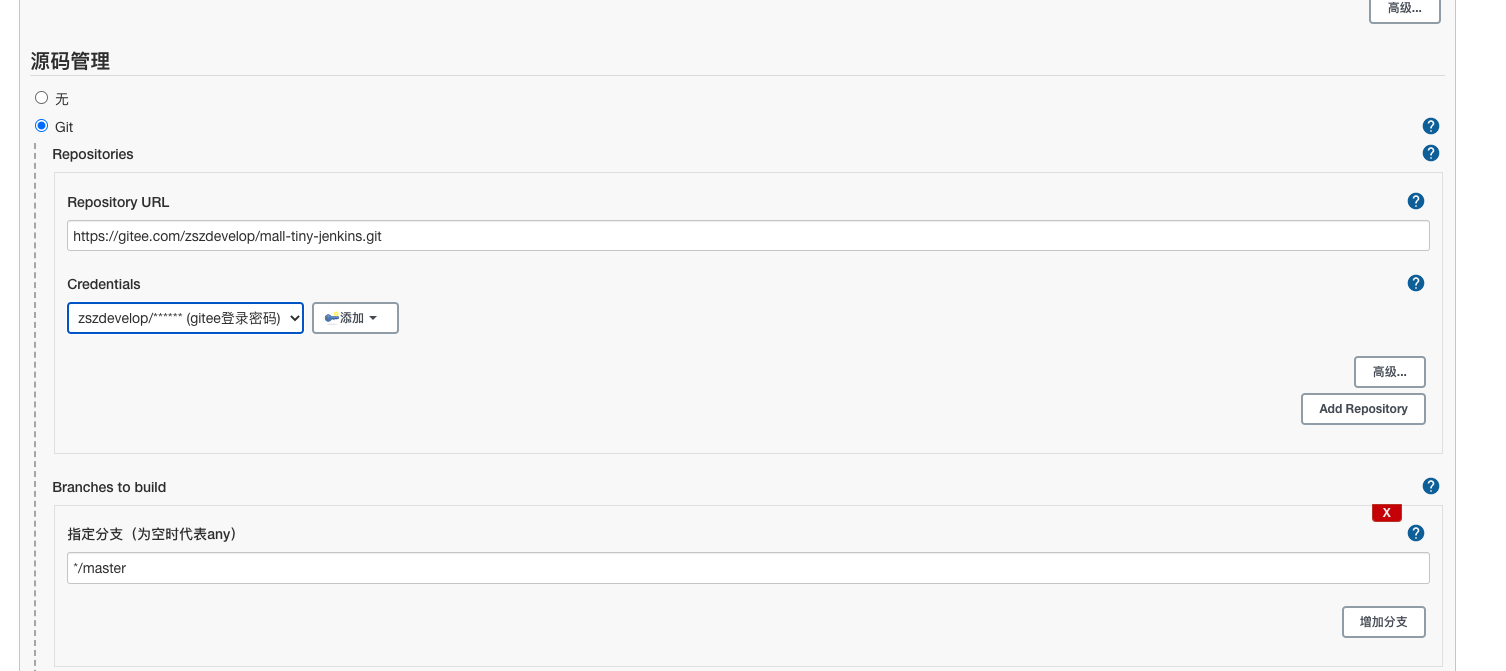
image-20210915194454588 此时需要添加一个凭据,也就是我们git仓库的账号密码:
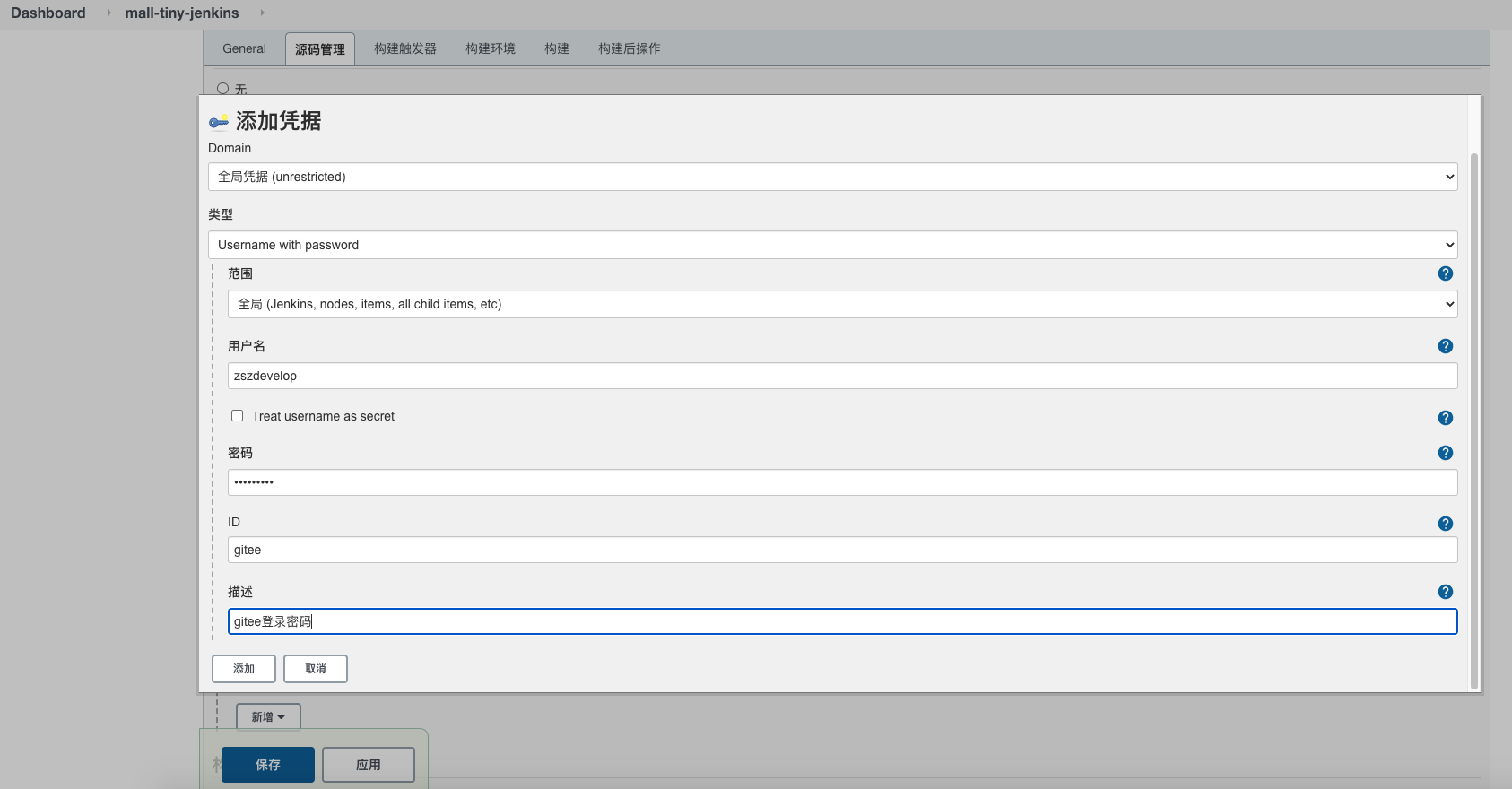
4.3 构建打包
之后我们需要添加一个构建,选择调用顶层maven目标

image-20210915192834926 选择我们的maven版本,然后设置maven命令和指定pom文件位置:

image-20210915193207921
4.4 构建后续步骤(将文件发送到服务端)
- 选择
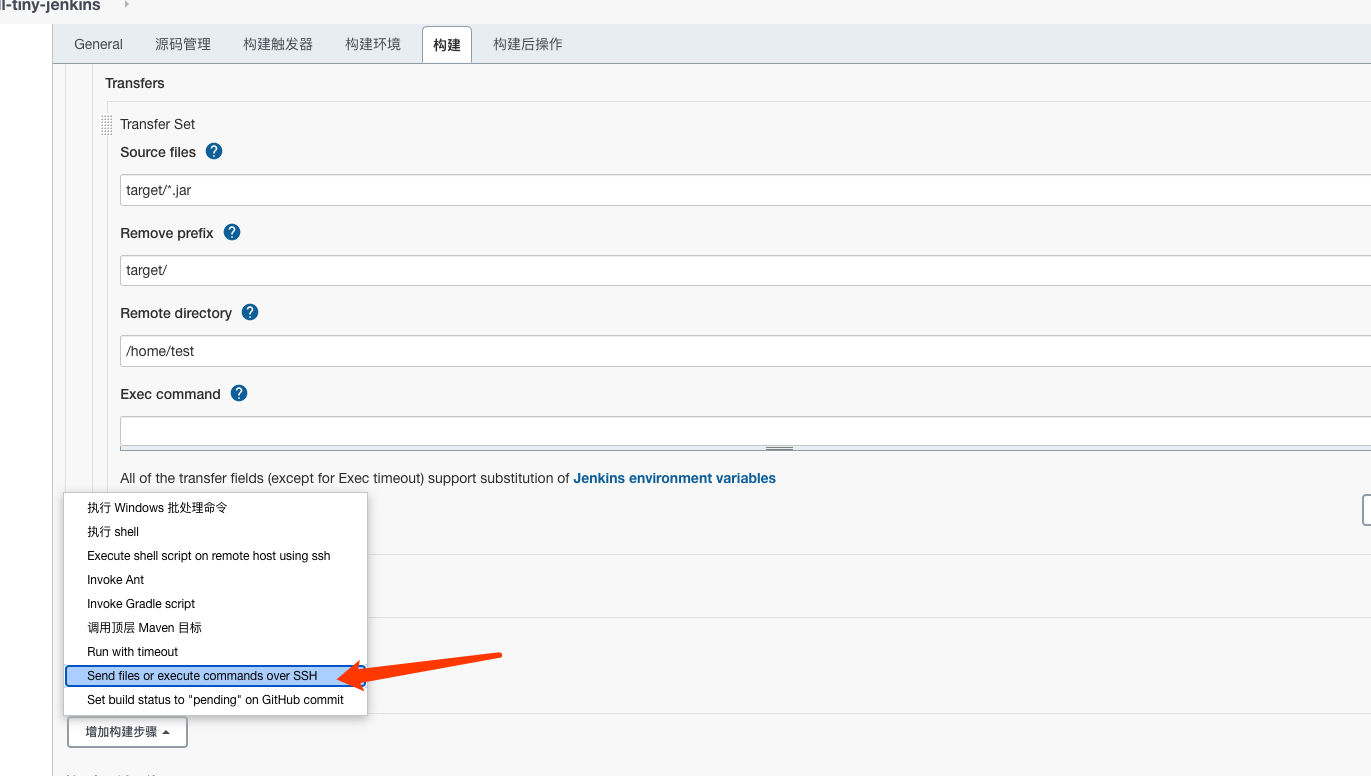
配置发送到远程的位置

image-20210915205234136
4.5 构建环境(构建完后执行)
需要设置执行的shell命令如下:/mydata/sh/mall-tiny-jenkins.sh
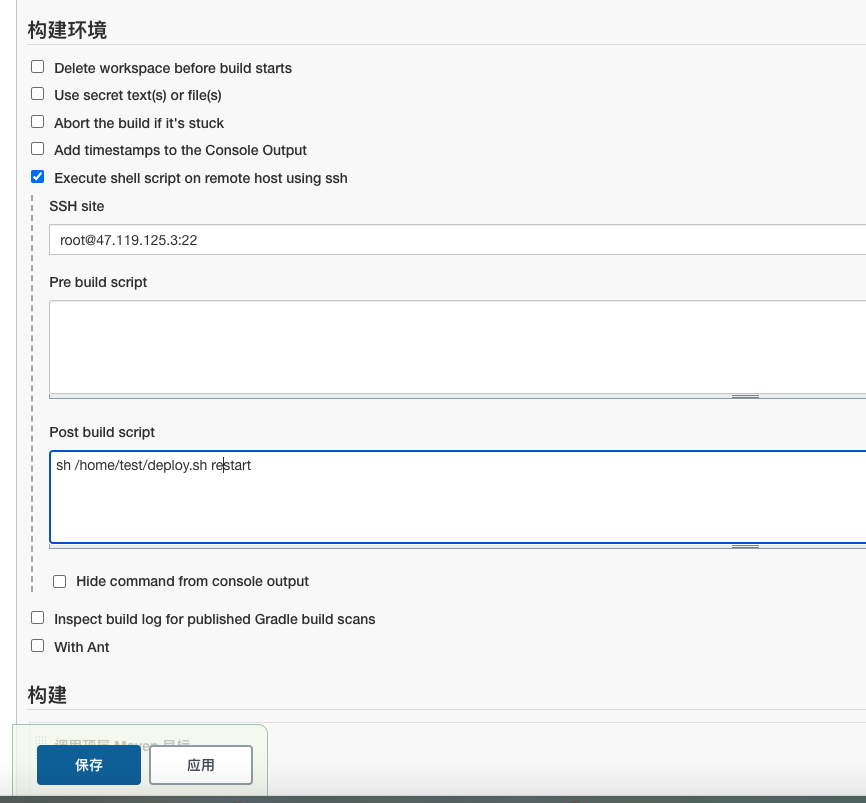
image-20210915194403946
4.6 执行任务
- 之后点击保存操作,我们的任务就创建完成了,在任务列表中我们可以点击运行来执行该任务;
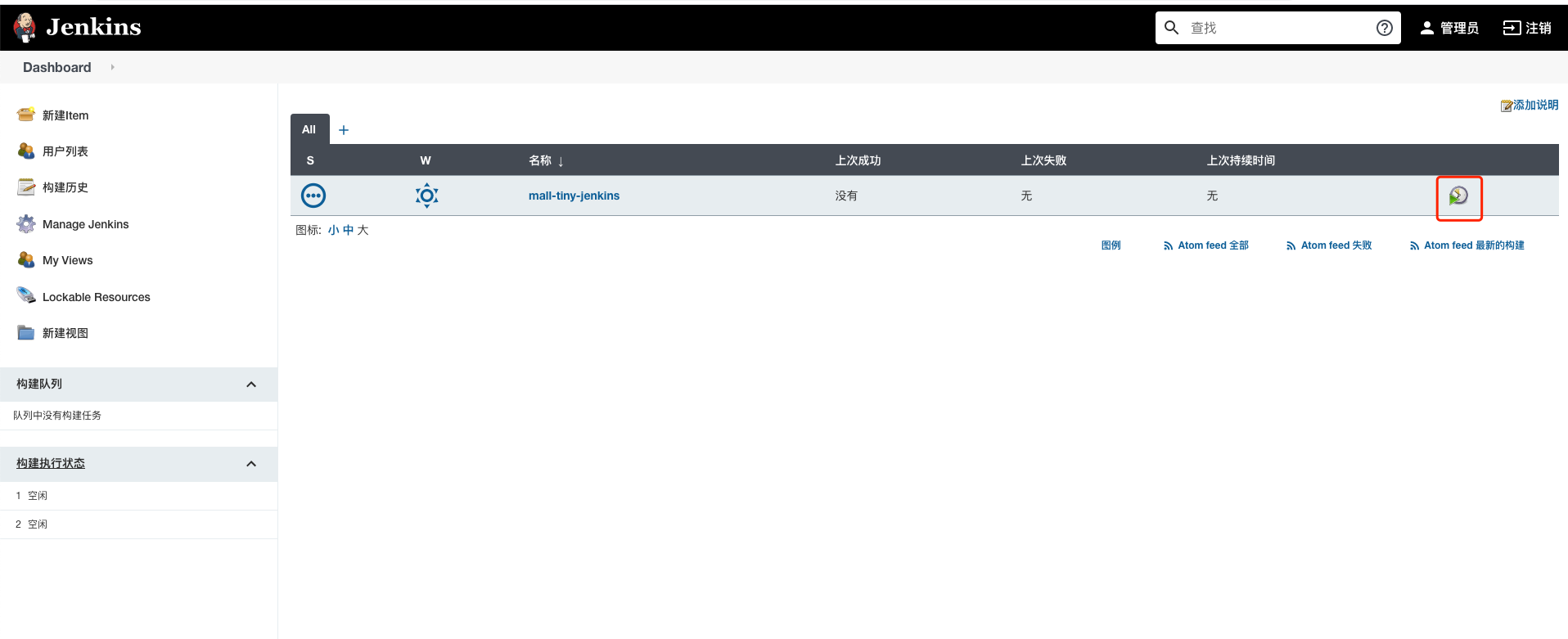
4.7 查看控制台
- 我们可以通过控制台输出来查看整个任务的执行过程:

4.8 查看项目效果
运行成功后,访问该地址即可查看API文档
http://youip:8088/swagger-ui.html
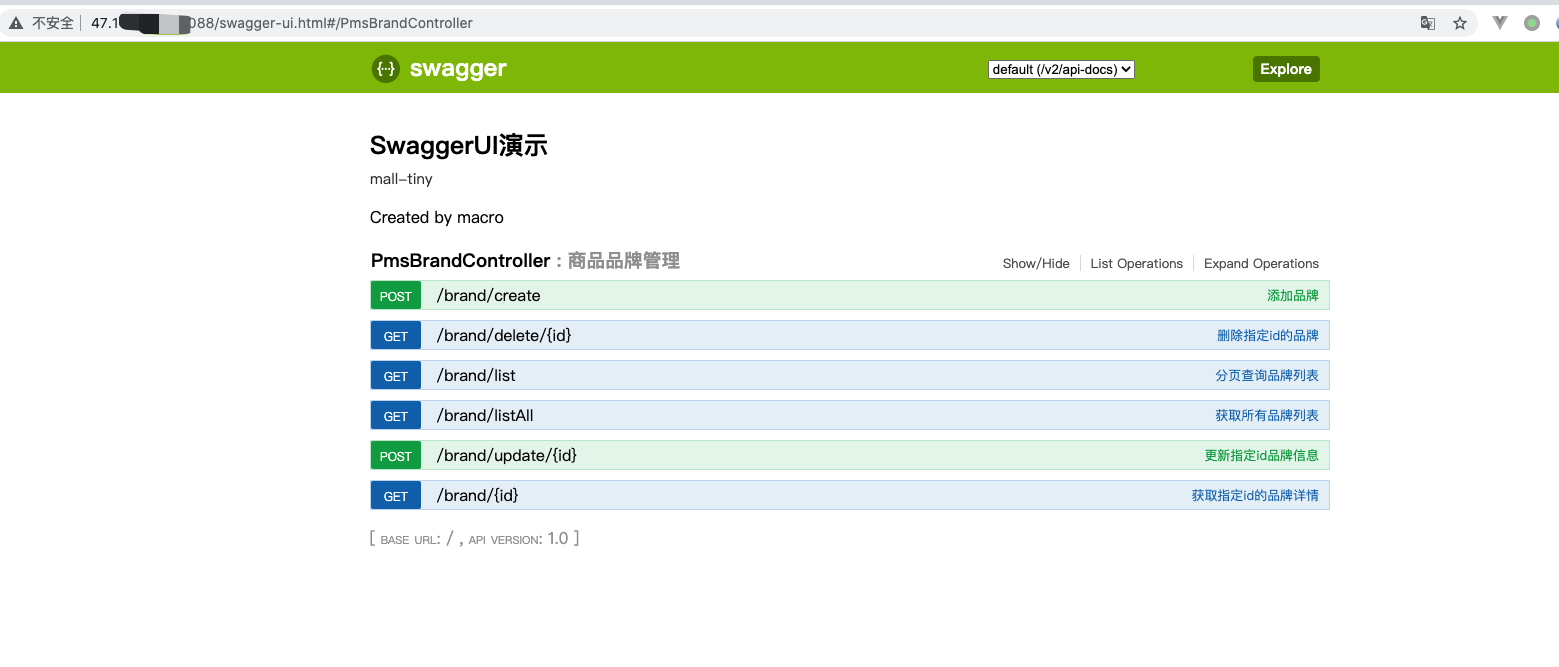
参考文章
赞助





